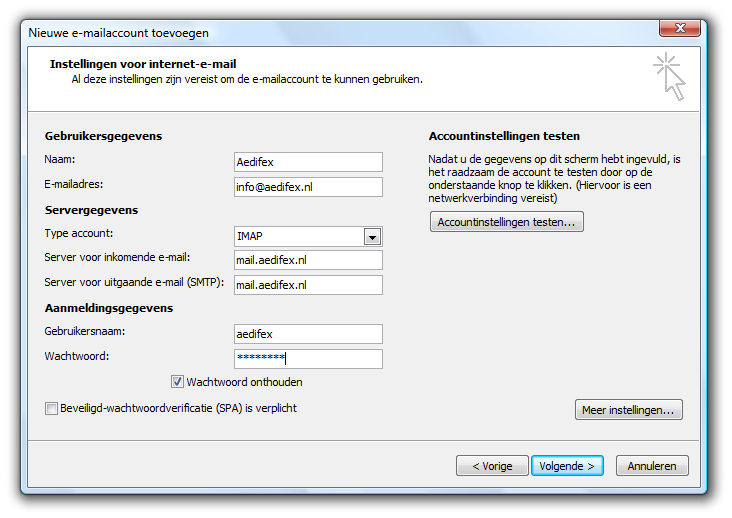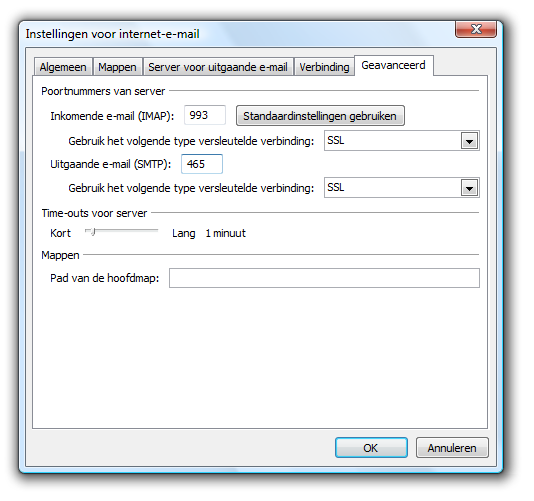Microsoft Outlook 2007
-
Klik in het menu op 'Extra' en kies dan 'Accountinstellingen...'
-
Klik in het volgende venster op 'Nieuw...', het dialoogvenster 'Nieuwe e-mailaccount toevoegen' wordt geopend.
-
Vink onderaan 'Serverinstellingen of extra servertypen handmatig configureren' aan en klik op 'Volgende'.
-
Klik in het venster 'E-mail service' opnieuw op 'Volgende' ('Internet e-mail' is geselecteerd).
-
Het volgende venster verschijnt:
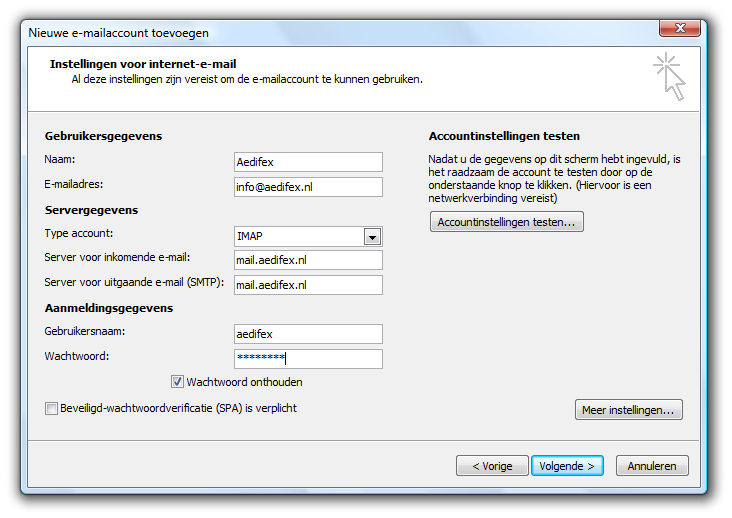
-
Vul uw naam en e-mailadres in, kies bij 'Type account' voor IMAP ipv POP3 en vul bij 'Server voor inkomende e-mail' mail.aedifex.nl in.
-
Bij 'Server voor uitgaande e-mail (SMTP)' heeft u twee mogelijkheden: u kunt de uitgaande mailserver van uw eigen Internetprovider gebruiken of u kunt de mailserver van Aedifex gebruiken. Kiest u voor het laatste, vul dan opnieuw mail.aedifex.nl.
-
Vul uw gebruikersnaam en wachtwoord in zoals u deze van Aedifex heeft ontvangen (of zoals u heeft ingesteld toen u een nieuwe mailbox heeft aangemaakt).
-
Klik NIET op 'Volgende' maar op 'Meer instellingen...'. Het venster 'Instellingen voor internet-e-mail' verschijnt.
-
Klik op het tabblad 'Geavanceerd'. Het onderstaande venster verschijnt:
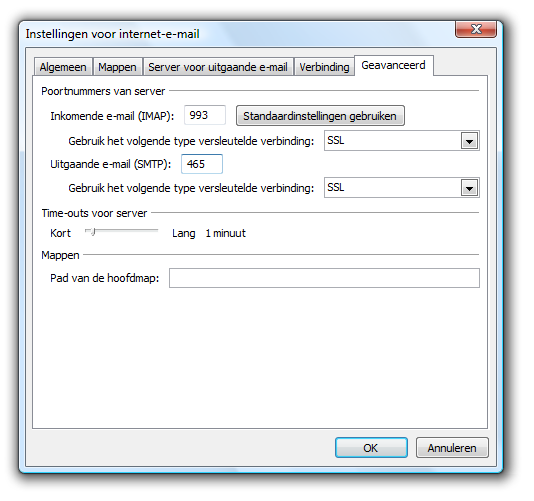
-
Kies onder 'Inkomende e-mail (IMAP)' bij 'Gebruik het volgende type versleutelde verbinding' voor SSL ipv 'Geen'. Het poortnummer zal verspringen van 143 naar 993.
-
Als u gebruik maakt van de uitgaande mailserver (SMTP) van uw Internetprovider, hoeft u bij 'Uitgaande e-mail (SMTP)' niets te wijzigen (poortnummer 25, 'Gebruik het volgende type versleutelde verbinding' op 'Geen').
-
Als u gebruik maakt van de mailserver van Aedifex, dan kiest u onder 'Uitgaande e-mail (SMTP)' bij 'Gebruik het volgende type versleutelde verbinding' voor 'SSL' ipv 'Geen'. Stel vervolgens bij poortnummer 465 in ipv 25.
-
Klik op het tabblad 'Server voor uitgaande e-mail' en vink 'Voor de server voor uitgaande e-mail (SMTP) is verificatie vereist' aan. Klik op 'OK'.
-
U bent terug in het dialoogvenster 'Nieuwe e-mailaccount toevoegen'. Klik op 'Accountinstellingen testen...'. In het volgende venster zou na enkele seconden een groen vinkje voor de taken 'Aanmelden bij server voor inkomende e-mail...' en 'Test e-mailbericht verzenden' moeten verschijnen. Is dit niet het geval, controleer dan de bovenvermelde instellingen en probeer het opnieuw.
-
Uw e-mailaccount is nu correct ingesteld; u kunt het dialoogvenster 'Accountinstellingen testen' sluiten. Klik in het venster 'Nieuwe e-mailaccount toevoegen' op 'Volgende'. Er verschijnt de mededeling dat de procedure is voltooid; klik op 'Voltooien' om terug te keren naar het hoofdvenster van Outlook 2007.